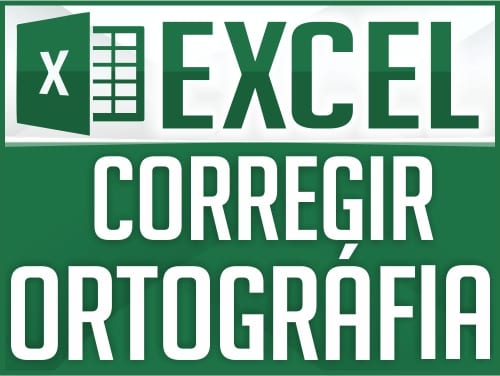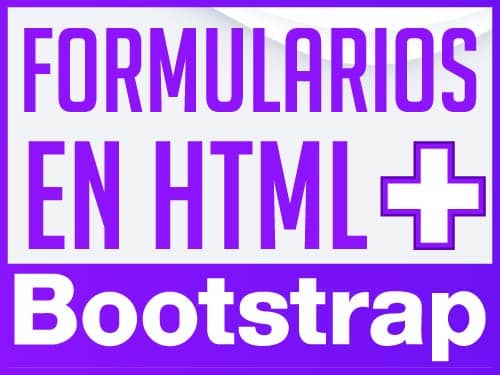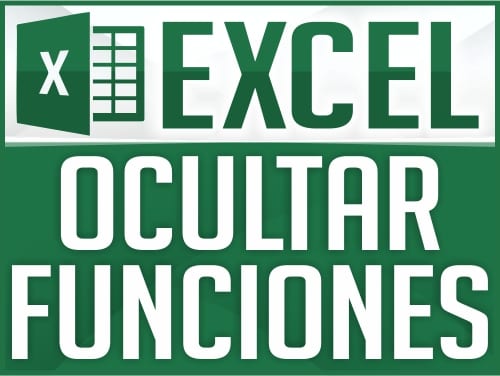Cómo Crear Códigos de Barras en Excel en Minutos
Si necesitas generar códigos de barras en Excel de manera sencilla y gratuita, has llegado al lugar correcto. En este tutorial, aprenderás cómo convertir datos en códigos de barras utilizando fuentes gratuitas y sin complicaciones. Verás que solo necesitas seguir unos simples pasos para lograrlo sin errores.
Descargar Material de Apoyo
¿Listo para poner en práctica el tutorial? Descarga el «material de apoyo» y trabaja con el mismo archivo que usamos en el video.
¡🚀 Mejora tus habilidades en Excel con este increíble tutorial! Aprende Cómo Crear Barras De Progreso en Excel 📊 de manera sencilla y visualiza el avance de tus proyectos de forma profesional. ✅ No te quedes atrás, domina esta técnica y haz que tus reportes sean más dinámicos y atractivos. 🎯
¿Qué es un Código de Barras?
Un código de barras es una representación gráfica de un conjunto de caracteres alfanuméricos. Cada número o letra se transforma en líneas y espacios que pueden ser leídos por un escáner. En otras palabras, es simplemente una fuente más, como cualquier otra tipografía en tu computadora.
Tipos de Códigos de Barras en Excel
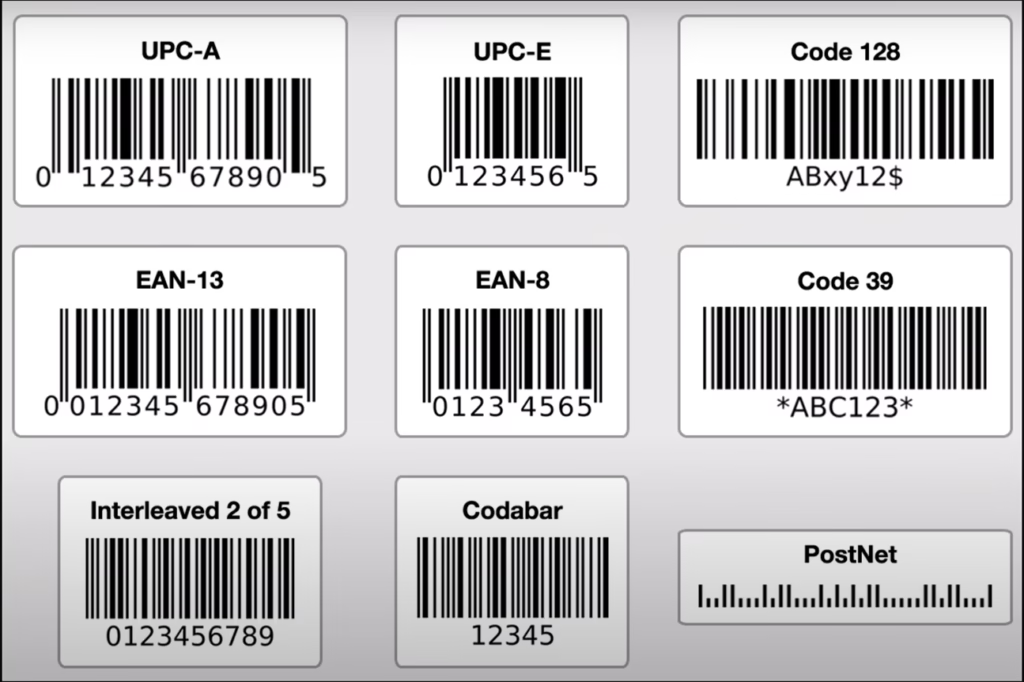
Antes de comenzar a generar códigos de barras en Excel, es importante conocer los tipos más comunes:
- EAN-13: Utilizado a nivel mundial en productos de venta al público. Requiere un dígito de verificación.
- Code 39: Fácil de usar y práctico para la mayoría de las aplicaciones internas de una empresa.
- Code 128: Más compacto y versátil, ideal para etiquetas de envío y almacenamiento.
En este tutorial, nos enfocaremos en Code 39 por su facilidad de implementación en Excel.
Descargar e Instalar la Fuente Code 39

Para generar códigos de barras en Excel, primero necesitas instalar una fuente especial. Sigue estos pasos:
- Abre Google Fonts y busca “Libre Barcode 39”.
- Descarga la fuente y guárdala en tu computadora.
- Abre la carpeta descargada y haz doble clic en la fuente.
- Haz clic en «Instalar».
- Si tenías Excel abierto, ciérralo y vuelve a abrirlo para que reconozca la nueva fuente.
Crear Códigos de Barras en Excel con Fórmulas

Una vez instalada la fuente, sigue estos pasos para generar códigos de barras en Excel:
- Abre Excel y crea una nueva columna donde se generarán los códigos de barras.
- Usa la siguiente fórmula para formatear correctamente el código:
="*" & A2 & "*"Donde A2 es la celda que contiene el texto o número que deseas convertir en código de barras. - Cambia la fuente de la celda a Libre Barcode 39.
- Ajusta el tamaño del texto para mejorar la visibilidad del código de barras.
Crear una Etiqueta de Envío con Código de Barras
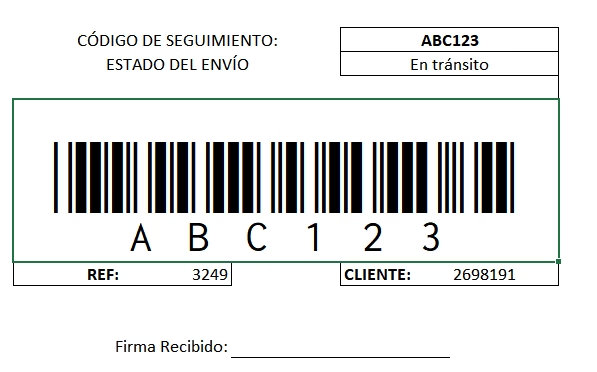
Si deseas generar etiquetas de envío en Excel con códigos de barras, sigue estos pasos:
- Diseña tu plantilla de etiqueta con los datos del producto o paquete.
- Utiliza la función CONCAT para unir el código con los asteriscos requeridos:
=CONCAT("*", A2, "*") - Aplica la fuente Libre Barcode 39 Text para que el código de barras muestre también los caracteres debajo.
- Ajusta el tamaño y la alineación de la celda para que se vea correctamente en la impresión.
- Imprime la etiqueta y pruébala con un escáner o aplicación móvil.
Aplicaciones Prácticas de los Códigos de Barras en Excel
Los códigos de barras en Excel pueden usarse en múltiples escenarios, como:
- Control de inventarios: Etiqueta productos y simplifica su gestión.
- Identificación de empleados: Genera carnés con códigos de barras.
- Seguimiento de paquetes: Crea etiquetas con códigos de rastreo.
- Organización de documentos: Asigna códigos a archivos físicos para un mejor control.
¿Por Qué No Funciona Mi Código de Barras?
Si el código de barras no se genera correctamente, revisa lo siguiente:
- Asegúrate de haber instalado la fuente correctamente.
- Verifica que el formato del código incluya los asteriscos al inicio y al final.
- Revisa que la celda tenga aplicada la fuente Libre Barcode 39.
- Prueba con otro lector de códigos de barras para verificar su compatibilidad.
¡📢 El momento de aprender Excel es ahora! ✅ No importa si eres principiante o tienes experiencia, un Curso de Excel te ayudará a optimizar tu trabajo y destacarte profesionalmente. 💼📊 Domina las herramientas clave y ahorra tiempo en cada tarea. ⏳✨ ¡Inscríbete y marca la diferencia en tu empleo o negocio! 🚀🔥
Conclusión
Generar códigos de barras en Excel es un proceso rápido y sencillo. Con solo instalar una fuente y usar una fórmula básica, puedes crear etiquetas profesionales para tu empresa. Si deseas aprender más sobre códigos de barras avanzados como EAN-13, déjalo en los comentarios y con gusto realizaremos otro tutorial.
¿Dónde puedo obtener una licencia de Office legal y económica?
Puedes adquirir una licencia de Office 2021 a un precio muy accesible en Keysfan. Usa el código de descuento DH66 para obtener un mejor precio.